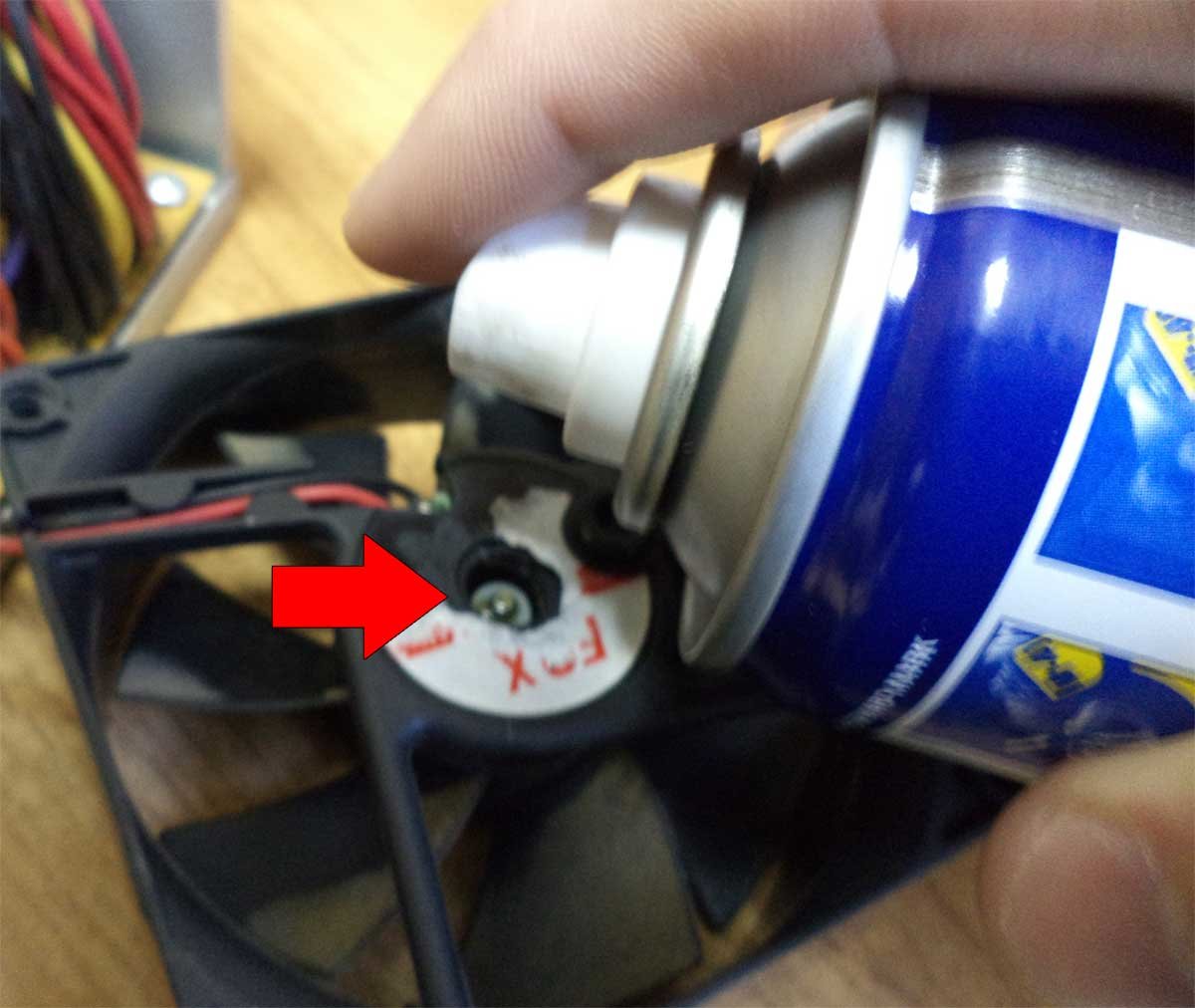Как разобрать и смазать кулер
Для доступа к трущимся поверхностям придется разобрать вентилятор БП компьютера. В первую очередь надо острым ножом или тонкой отверткой снять этикетку. Она держится на клеевом слое, поэтому удаляется легко.

Удаление клейкой этикетки.
Дальше может быть еще резиновая пробка, а может не быть. Если есть, ее надо удалить тем же инструментом. Там можно обнаружить разрезную шайбу. Ее удалять надо аккуратно, чтобы она не улетела.

Доступ к разрезной шайбе.
После удаления шайбы можно снять ось с крыльчаткой и получить доступ к узлам вращения.

Подшипник, доступный для смазки.
Внести смазку можно в зависимости от ее вязкости:
- из масленки с узким носиком;
- с помощью шприца;
- набрав небольшое количество на узкую отвертку и заложив смазку непосредственно на трущуюся поверхность.
Количество масла должно быть небольшим – при работе излишек выдавится и забрызгает все вокруг.

Смазывание с помощью шприца.
Потом кулер надо собрать в обратном порядке.
Чем заменить износившуюся пластиковую шайбу
Вместо разрезной металлической шайбы в недорогих моделях часто устанавливают шайбу из пластика. Если она износилась или не удалось ее снять без повреждения, ее можно изготовить из пластиковой карты (ненужной банковской, скидочной или проездного билета). Тем же способом можно воспользоваться, если при разборке потерялась металлическая шайба.
Еще совет – если потерялось или износилось резиновое кольцо и нет кулера-донора, подходящее уплотнение можно найти под клапаном в газовой зажигалке. Размеры колец в разных моделях зажигалок могут отличаться, поэтому, возможно, придется подобрать нужное из нескольких вариантов.
Чем смазать кулер на ПК?
Чем смазать кулер на ПК?
Для начала нужно понять, чем лучше всего смазать вентилятор в компьютере. Первое, что приходит на ум – это масло. Естественно, не растительное, не оливковое и не животное! Ведь если вы будете использовать такую смазку, то можете и вовсе испортить кулер. К нему просто начнёт усиленно налипать пыль и грязь.
Поэтому рекомендуем применять для смазки кулера процессора или видеокарты:
- Машинные масла (т. е. моторные автомасла – синтетические, полусинтетические);
- Смазочные масла для швейных машин и различного электрооборудования;
- Высокоэффективные смазки для подшипников;
- Специальные силиконовые смазки.
Не стоит использовать те смазочные вещества, которые склонны к загустеванию. Это солидол, циатим, литол и пр. Подойдёт ли WD-40? Опять же, нет. Это вариант смазки от американского производителя предназначен лишь для обработки тех поверхностей, которые редко находятся в движении. Например, дверная петля. Тогда как кулер работает постоянно и при больших оборотах.
Кроме того, на различных форумах многие пользователи рекомендуют для смазывания кулеров ПК использовать графитовую смазку. Однако мнение специалистов на этот счёт другое. Ею вы нанесете больше вреда, чем пользы. Во-первых, она хорошо проводит ток, что может стать причиной замыкания. Во-вторых, графитовая смазка предназначена для смазывания тяжело нагруженных механизмов, которые работают на умеренных скоростях.
Однако кулер – это высоко оборотистое устройство. К примеру, даже самый простой и миниатюрный вентилятор у слабенького процессора intel или amd способен вращаться на скорости 1000-1500 об/мин. Что уж говорить про дорогие и мощные модели кулеров от таких производителей как deepcool, zalman, coolermaster и пр.
Поэтому применять графитовую смазку нельзя. Из-за неё обязательно снизится скорость вращения вентилятора, увеличится износ подшипников и т. д.
Как смазать кулер ноутбука
Процедура смазки вентилятора будет трудоемкая и состоит из нескольких этапов:
- Первостепенно потребуется добраться до кулера. Для этого необходимо изучить руководство или воспользоваться каким-либо руководством. Обычно чтобы увидеть кулер довольно снять заднюю крышку.
- Для этого вынимаем аккумулятор и воспользовавшись особой отверткой откручиваем винты, которые фиксируют заднюю панель. После ее снятия разом станет понятно, как смазать кулер на процессоре ноутбука.
- Следом устраняем пыль с радиатора и вентилятора. Для этого лучше применить пылесос, он гарантированно ликвидирует пыль из труднодоступных мест.
- Снимаем кулер. Обычно необходимо открутить чету винтиков и, конечно, отсоединить различные шлейфы и разъемы питания.
- С поддержкой небольшой кисточки устраняем пыль с лопастей. Также можно применять какое-либо оружие на спиртовой основе.
- Отыскиваем на корпусе кулера наклейку, на некоторых моделях ноутбуков она отсутствует. Перед тем, как смазать кулер ноутбука необходимо заостренным предметом отклеить наклейку. Сразу за ней появится небольшое отверстие, порой закрытое специальной втулкой. Устранив ее, перед вами открывается спрашиваемый доступ к подшипнику и оси. На определенных моделях устранить втулку крайне проблематично. В итоге ее медицинским шприцом банально протыкают.
- Используя тот же шприц капаем в дыра, хватает нескольких капель. Далее рукой прокручиваем лопасти, чтобы смазка лучше распространилась. Помните, прежде чем смазать кулер ноутбука, масло требуется впрыскивать медленно. Не следует одним движением все заливать в подшипниковую часть.
- Сейчас возвращаем втулку и наклеиваем наклейку. Если она не держится, тогда воспользуйтесь кусочком скотча.
- Остается лишь установить вентилятор на его позицию. Неплохо было бы нанести термопасту на поверхность, какая контактирует с процессором.
Завершив процедуру, не торопитесь включать устройство, обождите около 20 минут, дайте смазки проникнуть во все составляющие вентилятора.

Как смазывать вентилятор
Чтобы смазать вентилятор, надо разобрать компьютер и извлечь из него кулер
Положите вентилятор на стол и осторожно снимите наклейку. Часть наклейки находится сразу над зазором для проводков
Отсюда ее легче отогнуть.
Выньте из середины вентилятора резиновую пробку
Для этого можно воспользоваться небольшой отверткой, осторожно заведя ее за край пробки
Вы увидите в образовавшемся углублении конец вала внутри цилиндра. Капните одну каплю масла в углубление.
Верните на место резиновую пробку, заклейте ее сверху наклейкой. Иногда наклейка перестает клеиться. Тогда можно воспользоваться обычной изолентой. После того, как вентилятор вернулся на место, компьютер должен поработать несколько минут прежде чем масло полностью смажет кулер. Через некоторое время компьютер станет работать тише и перестанет сильно нагреваться.
Как известно, вентилятор, или кулер – это очень важная деталь вашего компьютера. Он регулирует температуру процессора и не даёт ему перегреваться. Звук работающего в компьютере вентилятора известен всем. Но если в один прекрасный момент вы заметили, что этот звук изменился, например, ваш компьютер начал гудеть, как самолёт при взлёте, то это означает, что вентилятору явно нужна помощь, то есть, чистка и смазка.
Инструкция
Открутите болты при помощи отвёртки, отсоедините разъём, выньте вентилятор из корпуса.
С помощью кисточки или ватной палочки аккуратно очистите лопасти вентилятора и его корпус. Уберите всю накопившуюся пыль и грязь.
Под этой резинкой вы найдёте втулку вентилятора и ось, которые вы и должны смазать. Чтобы проделать эту операцию, возьмите веретенное или машинное масло. Можно также использовать шрус. Для смазки нанесите немного масла на ось вентилятора.
Масло должно покрыть её, но не капайте слишком много, потому что в ином случае, при наложении на место резиновой масло может вытечь из углубления и запачкать корпус, тогда наклейка не сможет приклеиться обратно. Чтобы более точно нанести масло и чтобы оно не разлилось, вы можете использовать медицинский шприц. В этом случае масло для смазки должно быть очень жидким, чтобы беспрепятственно вытекать шприц.
Смазывать можно и внутренние части вентилятора, но для этого его придётся разбирать. Настоятельно не советуем вам заниматься этим , если вы не являетесь специалистом – непрофессионал не сможет справиться с такой тонкой , и вы рискуете испортить кулер.
Каждый владелец ноутбука сталкивался с такой проблемой, при которой устройство начинало сильно греться и при этом издавать странные звуки. Причина тому – загрязнение кулера. Ведь в процессе эксплуатации в ноутбук регулярно попадает грязь и пыль. В итоге вентилятор, призванный охлаждать «мозги» компьютера, загрязняется и порой даже перестаёт вращаться. Что же делать? Конечно же, смазать и .
Первым делом необходимо понять, чем смазать кулер ноутбука. Подойдёт ли масло? Возможно. Но только ни в коем случае не растительное или животное! Конечно, на какое-то время и такое масло поможет вам избавиться от шума, но затем кулер просто выйдет из строя. Дело в том, что подсолнечное масло очень быстро высыхает, и к нему с удвоенной силой липнет всякая пыль и грязь.
Также нельзя смазывать кулер ноутбука солидолом, вазелином и прочими густыми жировыми смазками, которые центробежная сила выдавит и раскидает по всем внутренностям устройства. Может быть, спирт или гудрон? Нет, они и вовсе ухудшат работу вентилятора.
Тогда какая же смазка подойдёт для системы охлаждения ноутбука? Она должна отвечать нескольким требованиям:
- Иметь клейкую основу;
- Быть по консистенции достаточно густой, вязкой и лёгкой;
- Способной работать на высоких скоростях (кулер в среднем выдаёт около 4-5 тысяч об/мин);
- Выдерживать высокую температуру (как минимум, до 100 °С).
Учитывая всё сказанное выше, получается, что подходит несколько вариантов:
- Синтетическое автомобильное масло.
- Смазочное масло для швейных машин, электроинструментов, машинок для стрижки волос и пр.
- Силиконовая смазка, предназначенная для смазывания замков, петель, мини-редукторов и прочих бытовых приборов.
- Специальная смазка для кулеров (например, Molykote Omnigliss).
Можно ли смазать кулер ноутбука WD-40? Мы бы всё-таки не рекомендовали. Конечно, на какое-то время вентилятор перестанет шуметь, но WD-40 может повредить другие внутренние элементы. К тому же, это средство довольно неприятно пахнет. Да и не стоит забывать, что WD-40 можно смазать ту же дверную петлю, которая не вращается с такой огромной скоростью, как кулер.
Чем смазать кулер компьютера? Как выбрать масло для смазки для кулера
Увеличение акустического шума, исходящего из системного блок компьютера обычно связано с нарушением работы вентиляторов (кулеров) охлаждения процессора, видеокарты или установленных в корпусе системного блока. Сначала шум появляется в момент включения компьютера и через пару минут исчезает. Шум пропадает, так как смазка на оси крыльчатки от ее вращения разогревается, делается более жидкой и проникает в подшипник. Но со временем шум становится постоянным, так как вся смазка израсходовалась. Если появился шум, необходимо срочно смазать подшипник кулера, иначе он износится и придется заменять кулер новым.
Смазывать подшипники кулера нужно машинным маслом. Пробуя разные смазочные материалы, опытным путем я нашел лучшую для подшипников кулеров смазку заводского или самостоятельного приготовления. Если нет под рукой никакого масла, то сгодится пара капель моторного масла, взятая со щупа проверки уровня масла в двигателе автомобиля.
Смазка подшипников качения (шариковые) и скольжения кулера не всегда приводит к успеху, если шум идет из-за физического износа оси, втулки, обоймы и шариков. В этом случае добиться положительного результата получится только на короткое время. Если же кулер шумит или медленно вращается (кстати, одна из причин замедления быстродействия компьютера и зависания в целом в результате перегрева процессора) из-за высыхания или запустения смазки, то новая смазка продлит срок эксплуатации кулера, как минимум вдвое.
Что именно чистить от пыли?
1. Перегрев процессора Чип компьютера имеет собственную систему охлаждения, включающую кулер, оснащенный радиатором. Вентилятор пытается предотвратить перегрев, но скопившиеся микрочастицы мешают нормальной циркуляции воздуха. Лучше раз в полгода провести чистку процессора от пыли, чем сталкиваться с внезапными отключениями компа из-за перегрева или другими неприятностями.
Для неискушенных пользователей лучший вариант — экспресс-чистка. Полностью избавить системник от пыли при этом не получится, зато сводится к минимуму риск что-то сломать или прикрутить неправильно. Разборка в этом случае состоит из 5 этапов:
Перед очисткой материнки освобождаем ее от проводов, извлекаем оперативную память.
Если обращаться в сервис, премиальная чистка может обойтись вдвое дороже базовой.
Для приготовления графитной смазки нужно взять несколько капель синтетического машинного масла и добавить в него порошок графита. Тщательно перемешать до однородной массы. Должна получиться графитная смазка густой консистенции.
Еще самоделки: Как правильно развести эпоксидный клей пропорции смешивания — этапы с фото
Графит сам по себе является смазкой потому, что его кристаллы чешуйчатые и плотно покрывают поверхность тонким слоем. Масло выполняет скорее связующую графит функцию. Нанесение самостоятельно изготовленной графитной смазки на изнашивающиеся поверхности подшипника, в сочетании синтетического машинного масла и графита обеспечит длительный срок работы кулера без замены и технического обслуживания.
Графит для приготовления смазки кулера можно получить, сточив об мелкую наждачную бумагу грифель простого карандаша, или щетки от коллекторного электродвигателя. Некоторые щетки сделаны из смеси графита и угля. Поэтому если Вы не уверены, что щетка графитная, то лучше такую щетку не использовать. Конечно, лучше всего применять для смазки графитную промышленного изготовления.
Смажьте вентиляторы
Даже после очистки кулеры всё равно могут шуметь. Обычно это связано с отсутствием смазки или износом. При желании можно сразу заменить элементы новыми, но всё же есть смысл для начала попытаться смазать вентиляторы. Процедуру стоит повторять примерно раз в год.
Для решения этой проблемы отключите питание и другие кабели от компьютера и снимите боковую крышку, выкрутив два или три винта со стороны задней панели. Внимательно осмотрите системный блок внутри и проверьте наличие всего необходимого крепежа, а также его фиксацию. Недостающие болтики нужно найти и установить, а также закрутить потуже те, что есть.
Иногда шум возникает потому, что элементы корпуса или его внутренности плохо закреплены относительно друг друга. Вращение вентиляторов и дисков в таком случае приводит к тряске. В результате появляется неприятный вибрирующий или дребезжащий звук.
Более того, слой пыли на греющихся элементах ПК мешает их охлаждению — это повышает общую температуру внутри корпуса. Вентилятор начинает крутиться быстрее и, следовательно, сильнее гудеть.
Еще самоделки: Как сделать объемную звезду на 9 мая — поэтапно
Если вы не уверены в своих навыках и знаниях, можно и не отсоединять комплектующие, а обойтись снятием крышки и продуванием кулеров и корпусных отверстий сжатым воздухом.
Еще одна возможная причина шума – вибрация корпуса ПК. В этом случае стоит проверить и подтянуть крепежные элементы – и корпусные, и внутренние.
Как разобрать кулера
Все начинается с разбора системного блока и самого кулера компьютера или ноутбука. До места смазки нужно добраться. В зависимости от типа и строения комплектующих, процесс разбора будет отличаться.
Обычный вентилятор
Чтобы добраться до вентилятора, нужно разобрать системный блок. Делается это довольно просто:
- Для начала откручиваются болты, которые держат боковую стенку блока. Затем эта часть легко снимается.
- В зависимости от того, какой вентилятор нужен, откручивают болты на задней крышке или внутри самого блока.
- Когда вентилятор находится на столе, можно приступать к его смазке.
- В центральной части находится наклейка. Ее нужно аккуратно снять.
- За ней будет располагаться резиновая пробка, которая также снимается легким поддеванием ножом. Здесь и находится подшипник, требующий смазки.
После того, как вентилятор будет обработан, резиновую пробку возвращают на место и заклеивают ее наклейкой. Но возможность смазки предусмотрена не всегда.
Неразборный вентилятор
Исходя из названия, неразборное устройство не поддается разборке. Некоторые умельцы пытаются добиться своего силой, однако чаще всего это приводит к поломке. Такой тип лучше не разбирать для смазки, а использовать другой способ:
- Вентилятор достается из системного блока.
- В нем проделывается несколько отверстий в том месте, где обычно расположена пробка. Для таких целей используют раскаленную иглу.
Способы включения компьютера или ноутбука без кнопки включения
Иногда попадаются такие версии неразборных вентиляторов, которые легко разбираются с помощью плоской отвертки. Поэтому, все зависит от модели. Но, если нет уверенности, что разбор пройдет правильно, лучше этого не делать. К тому же, смазать неразборный кулер можно и не разбирая.
Внимание! При проделывании отверстий стоит быть очень осторожным! Любое неверное движение повредит катушку или микросхему, что приведет к поломке и выходу из строя!
Кулер процессора
Вентилятор процессора проще всего обнаружить в системном блоке, обычно он единственный установлен на материнской плате. Для его разбора понадобится отвертка, которой будут откручены болты. Последовательность действий:
- Разбирается системный блок.
- С вентилятора процессора снимается радиатор.
- С помощью отвертки раскручивается болты по боковым сторонам.
После того, как кулер снят, можно провести чистку от пыли. Для этого берут ушные палочки и спирт. Можно, также, обработать место соприкосновения устройства и процессора термопастой.
Часто в качестве креплений используются пластиковые защелки – это зависит от модели процессора и его охлаждения. Смазка происходит стандартно, с извлечением пробки.
Вентилятор видеокарты
Чтобы смазать вентилятор видеокарты его необходимо снять. На видеокарте часто присутствуют защелки, которыми крепится кулер. Их необходимо протолкнуть руками или с помощью пинцета. Также подойдут плоскогубцы. После этого кулер будет отсоединен от видеокарты.
Блок питания
Процесс снятия кулера с блока питания может затянуться. Для начала достается сам блок. Чтобы его снять, на задней крышке системного блока откручиваются болты. Но недостаточно просто достать эту комплектующюю.
С обратной стороны блока питания находятся четыре болта, их также придется открутить, чтобы добраться к устройству. Если были подключены провода, их отключают, но обязательно запоминают расположение.
Ноутбук
Чтобы снять кулер на ноутбуке понадобится несколько несложных шагов. Для начала снимают крышку, откручивая с задней панели все болты. После этого находят интересующий кулер. В зависимости от модели, вентиляторы снимаются тем или иным способом. Но, в большинстве случаев, необходимо только раскрутить болты отверткой.
Определяем мощность блока питания
Проблема может возникнуть только со снятием крышки, поскольку у всех моделей процедура различна – у некоторых достаточно открутить крышку на задней панели, а некоторые приходится разбирать чуть ли не полностью.
Процедура смазки кулера машинным маслом в домашних условиях

Чтобы быстро, аккуратно и правильно смазать кулер с помощью машинного масла в домашних условиях, необходимо соблюдать ряд простых правил, которыми делятся специалисты. Они подготовили точный алгоритм действий, которому нужно следовать для достижения желаемого результата без повреждения техники и каких-либо ее деталей. Как быстро и правильно смазать вентилятор?
Приготовить все необходимое

Перед началом осуществления процесса по смазке кулера необходимо подготовить полный набор инструментов, которые подойдут для процедуры, чтобы не терять время и не останавливать процедуру.
Для смазки вентилятора при помощи машинного масла понадобится:
- медицинский или строительный пинцет;
- небольшая отвертка;
- канцелярский нож;
- маленькая кисть;
- паяльник;
- нити для шитья;
- ватные диски или салфетки;
- ватные палочки;
- шприц;
- растворитель или спирт;
- машинное масло.
Только после полной подготовки всех инструментов можно переходить к разбору компьютера.
Извлечь кулер

В любом случае необходимо выполнить разборку процессора, будь то компьютер или ноутбук. Особенности извлечения кулера варьируются в зависимости от типа ПК, марки производителя, модели, года выпуска и других характеристик.
При самостоятельной разборке компьютера нарушаются гарантийные условия, и гарантия перестает действовать. Поэтом необходимо отнестись к этому вопросу внимательно и ответственно.
Очистить кулер снаружи

После извлечения устройства его необходимо тщательно очистить с помощью салфеток, ватных палочек, ватных дисков или кистей. Сначала необходимо выполнить сухую очистку, а последний этап – это использование спирта или растворителя для влажной очистки прибора.
Разобрать кулер

При необходимости нужно разобрать устройство для получения доступа к его подшипнику и другим немаловажным деталям. Процесс разбора также отличается в зависимости от вида и производителя вентилятора. Как правило, нужно отклеить наклейку или использовать для смазки специальное отверстие, в которое необходимо ввести шприц или пипетку.
Нанести смазку

Как только появился доступ к необходимым приборам, нужно произвести смазку трущихся друг с другом поверхностей с помощью пипетки, шприца или кисти. Рекомендуется наносить на каждую деталь не более двух капель машинного масла, чтобы не задеть другие приборы и не нарушить их работу. В конце нужно покрутить детали, чтобы распределить раствор и капнуть еще одну каплю масла.
Собрать кулер и установить на место

По завершении процесса необходимо установить детали подшипника на место и проверить эффективность их работы. Если процесс дал нужный результат, необходимо собрать все детали ПК обратно и воспользоваться паяльником при необходимости для формирования своеобразных заклепок, которые будут держать корпус процессора.
Ремонт ноутбуков в Харькове
При длительной эксплуатации ноутбука, скопления пыли внутри устройства не избежать. Одной из основных причин разбора ноутбуков является именно загрязнение кулеров.
Не каждое масло подходит для смазки вентилятора системы охлаждения. Дело в том, что ось вентилятора вращается с большой скоростью. Доходит до 5 000 оборотов в минуту и более. при такой скорости масло легко вытесняется из полостей в местах сопряжения трущихся частей подшипника. Этого нет, если в вашем вентиляторе применён “подшипник вращения”, но в большинстве случаев вентиляторы оборудуются простым “подшипником скольжения” и масло, при высоких оборотах быстро вытесняется и возникает необходимость снова вскрывать ноутбук и смазывать.
Рекомендую применять для смазки либо специальное сервисное масло, либо любое машинное масло для высокооборотных механизмов. Это масло имеет некоторое клейкое свойство. Вытесняется только излишек, а необходимое количество накрепко прилипает к трущимся поверхностям. И, естественно, перед смазкой, тщательно прочистить подшипник от старой смазки и пыли.
Лучше всего смазывать силиконовой смазкой. Они бывают разными по густоте. Опытным путем проверено, что оптимальная консистенция чуть мягче вазелина. При более густой, двигатель может просто не запуститься, особенно если железо холодное. Жидкая смазка быстро вытекает, зазор между втулкой и валом двигателя увеличивается и снова появляется шум. А лучше всего кулер поменять на качественный новый. Вентиляторы для ноутбуков маленькие и высокооборотистые. Износ, есть износ. Смазывать придется все чаще и тишины все-равно не будет.
Как смазать кулер?
Прежде чем приступить к смазке кулера, следует очистить его, а также прилегающий к нему радиатор от скопившегося слоя пыли. Желательно это сделать обычным пылесосом или выдуть насосом. Далее удалите наклейку в центральной винтовой части кулера. Под ней будет маленькое отверстие, закрытое резиновой пробкой. Это отверстие ведет прямо к оси моторчика и его подшипниковой части.

Наберите в шприц немного специального масла, которое можно приобрести почти в любом магазине компьютерных комплектующих. Затем, вынув или проткнув шприцом пробку, медленно введите масло внутрь. Ни в коем случае не впрыскивайте его – дайте маслу протечь по оси в подшипниковую часть.
Теперь осталось установить кулер на место. Перед этим равномерно нанесите слой термопроводящей пасты на внешнюю, упирающуюся в процессор поверхность радиатора. Соберите ноутбук и сразу же дайте ему немного поработать.
Чем смазать кулер ноутбука?
Все просто: каждый должен ответить себе, чем бы он смазывал подшипники и шестеренки в часах. Жидким минеральным или синтетическим маслами! Подходит любое, несколько капель которого можно попросить у знакомого автолюбителя. Еще чем? Смазать кулер можно машинным маслом, идущим в комплекте с бытовыми машинками для стрижки, а также электробритвами. Достаточно 1-2 капли масла в подшипник, “с запасом” заливать не следует!
Следует воздержаться от намерения использовать «солидолы», «литолы» и густые жировые смазки («1-13»), потому что масса смазки будет выдавлена из открытого подшипника центробежной силой и должного эффекта добиться не удастся.
Если у Вас возникли вопросы относительно разборки, чистки и смазки кулера ноутбука, лучше всего обратится к профессиональных инженерам компании Welkomp в Харькове.
Ремонтируем неразборный кулер ноутбука
Статья о том, как заставить ноутбук не шуметь кулерами.А еще о том, как починить вентилятор ноутбука даже если он кажется неремонтопригодным.
Эта статья является продолжением моей же статьи Как разобрать ноутбук ToshibaВ прошлый раз я рассказал о том, как разобрать этот ноут и как почистить от пыли его систему охлаждения. Не касался я только лишь вопроса профилактики самого кулера. И вот почему – многие производители ноутбков считают что вентиляторы в этих самых ноутбуков не должны ремонтироваться, а должны просто меняться на новые. А что делать, если СЦ говорит, что кулер будет ехать пару-тройку месяцев? Жить без ноута или мучаться от дребезга и визга вентилятора? Нафиг! – если есть руки, немного отверток и смазка, то этот ужас можно победить
Итак поехали (вам не надоело, что в каждой моей статье есть это «итак»? (-: )!
Для начала добираемся до самого кулера (см. предыдущую статью), сдираем с кулера наклейку, чтоб капнуть масла на подшипник и. обламываемся Никакой дырки нет. Видите эту медяху прям в центре кулера – это крепление внутренностей (обвязка мотора, индуктор и сглаживающие конденсаторы, поставленные на выходах драйверов обмоток), но нифига не подшипник.


Поогорчавшись немножко снимаем полностью весь блок охдажления. Убеждаемся в том, что просто так кулен нам достать – он в дырку сверху не пролазиет И вообще, дырка сверху не для этого – она для забора вентилятором воздуха.

Придется расковыривать. Для этого сложного а варварского процесса нам понадобится шлицевая отверточка.На тошибе все просто – там развальцованые заклепочки, которые легко выгибаются, а при сборке загибаются обратно.


После того, как справились с крышкой, можно просто потянуть за кулер и снять крыльчатку со штоком:


Ну и после этого собираем все обратно.

На всякий случай после того как все собрал, я погонял минут 40 ноутбук на эвересте (тест стабильности системы), чтоб убедиться в том что все действительно хорошо.Температура нагрева не изменилась (55-60 градусов), а вот ужасные звуки издаваемые кулером ноутбука больше не слышны.
Рекомендации по выбору смазки для подшипников скольжения компьютерных вентиляторов
Итак, вот основные рекомендации, которыми следует руководствоваться при выборе смазки для подшипников скольжения компьютерных вентиляторов.
1. Смазка должна быть жидкой и иметь необходимую вязкость
Дело в том, что подшипники скольжения функционируют при высоких оборотах и рассчитаны на работу в режиме гидродинамической смазки. В этом случае контактирующие поверхности разделены слоем смазочного материала.
Так вот смазка недостаточной вязкости не обеспечит этого разделения, а слишком густой материал приведет к снижению подвижности деталей, их нагреванию и другим сопутствующим проблемам.
2. Смазочный материал должен эффективно выполнять свои функции в режиме граничной смазки
В те моменты, когда вентилятор запускается, набирает обороты и останавливается, ему приходится работать в граничном режиме смазки. При этом сопрягаемые детали контактируют между собой через смазочный слой, толщина которого существенно меньше показателя шероховатости поверхностей.
В периоды граничной смазки подшипник изнашивается сильнее, чем в остальное время работы.
При таком жестком режиме эксплуатации могут помочь дисперсии, которые представляют собой масла, усиленные твердыми антифрикционными добавками (дисульфидом молибдена, графитом или тефлоном).
Для смазывания подшипников скольжения компьютерных вентиляторов отлично подходят смазки в аэрозолях с насадкой-трубочкой.
Как правило, место для смазывания – небольшое отверстие в центре вертушки – заклеено этикеткой и/или закрыто резиновой заглушкой. Снимайте/отклеивайте эти штуки аккуратно, чтобы после смазывания вернуть все в исходное состояние.
То самое небольшое отверстие, куда закладывается смазка
Смазка должна надежно удерживаться на поверхности подшипника
У многих вентиляторов не очень хорошо обстоит дело с герметичностью подшипниковых узлов. Резервуаров для подпитки они также не имеют. Именно поэтому при выпадении (утечке) смазки из подшипника вентилятор в скором времени остается “сухим” и его нужно обслуживать заново. Многократное повторение снятия и установки элементов негативно сказываются на надежности и срока службы вертушки.
К тому же, если смазка выпадет (вытечет) из подшипника, то она не сможет в полной мере раскрыть свои антифрикционные свойства.
Учитывая эти рекомендации, вы сможете подобрать наиболее подходящее средство для обслуживания подшипников скольжения, установленных в вентиляторах вашего компьютера.
Кроме того, рынок смазочных материалов сейчас предлагает специальные смазки для компьютерных вертушек, что тоже является вполне достойным вариантом.
Больше интересных и познавательных статей наmirsmazok.ru